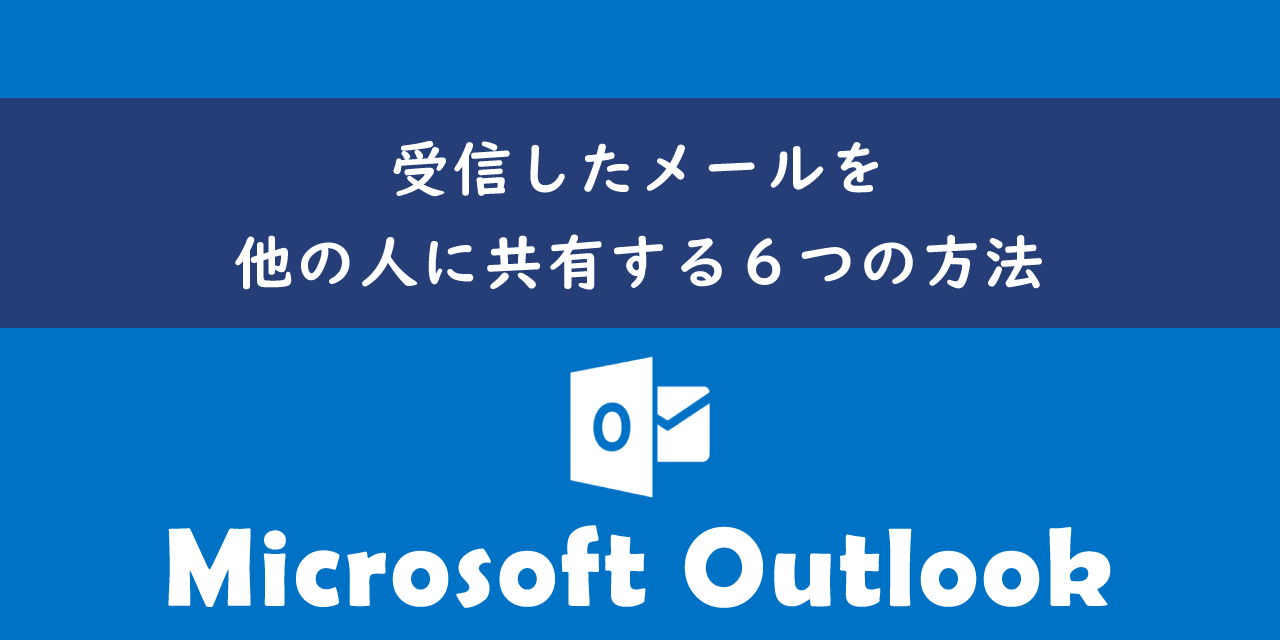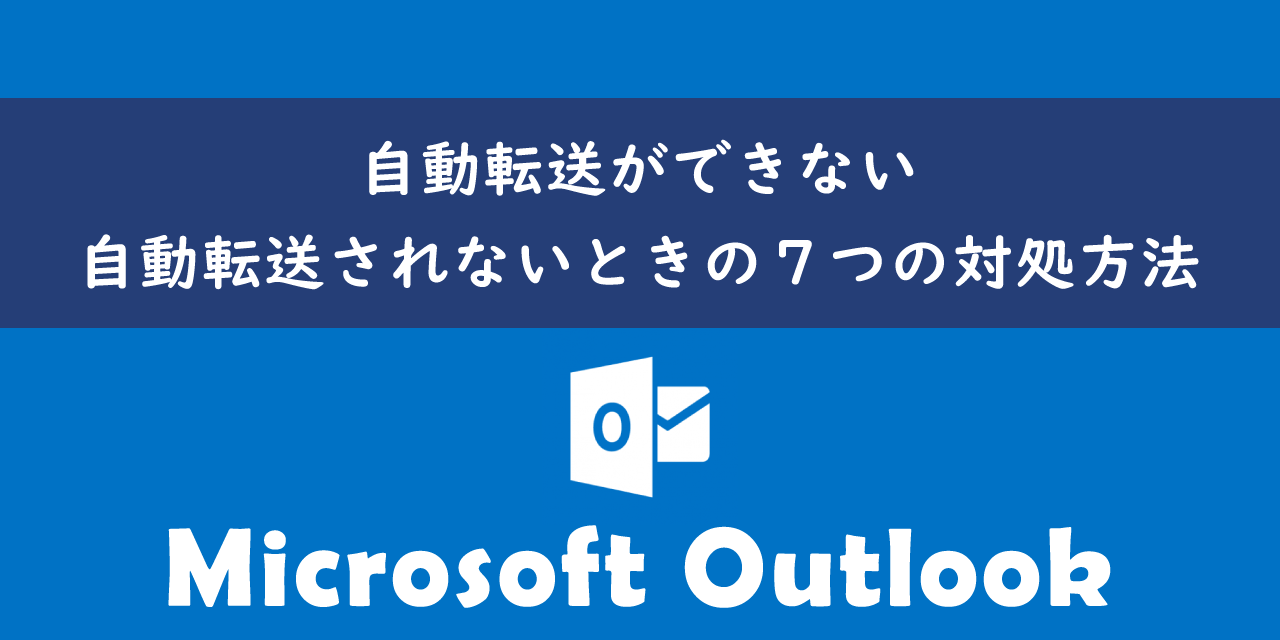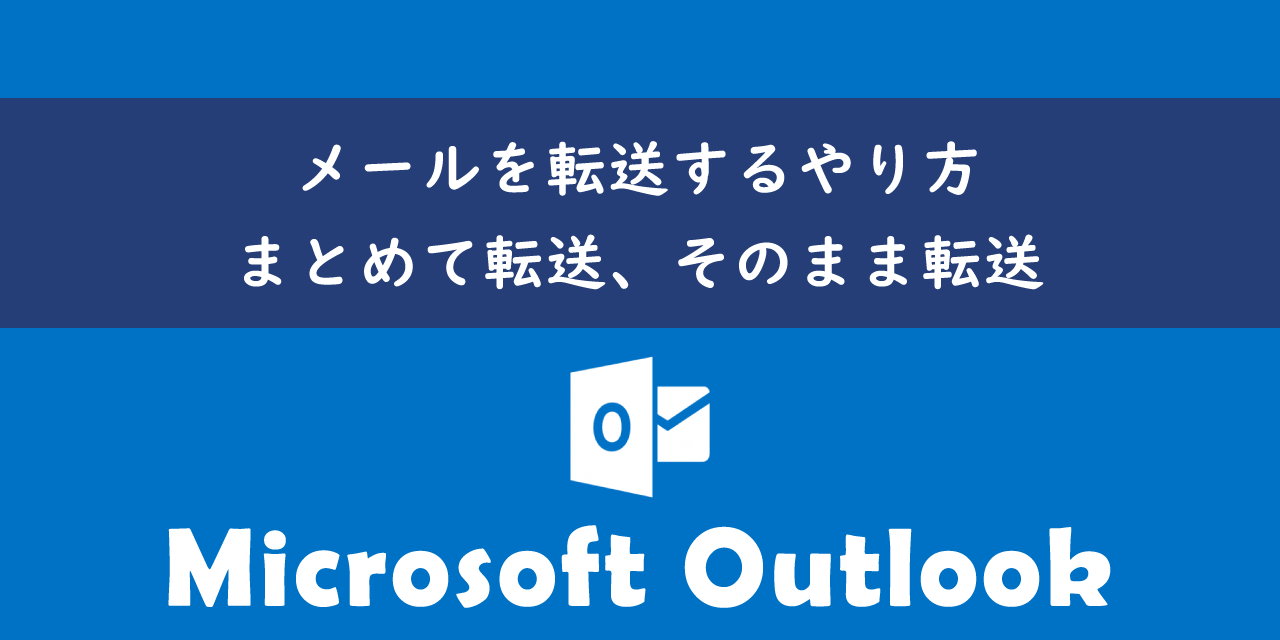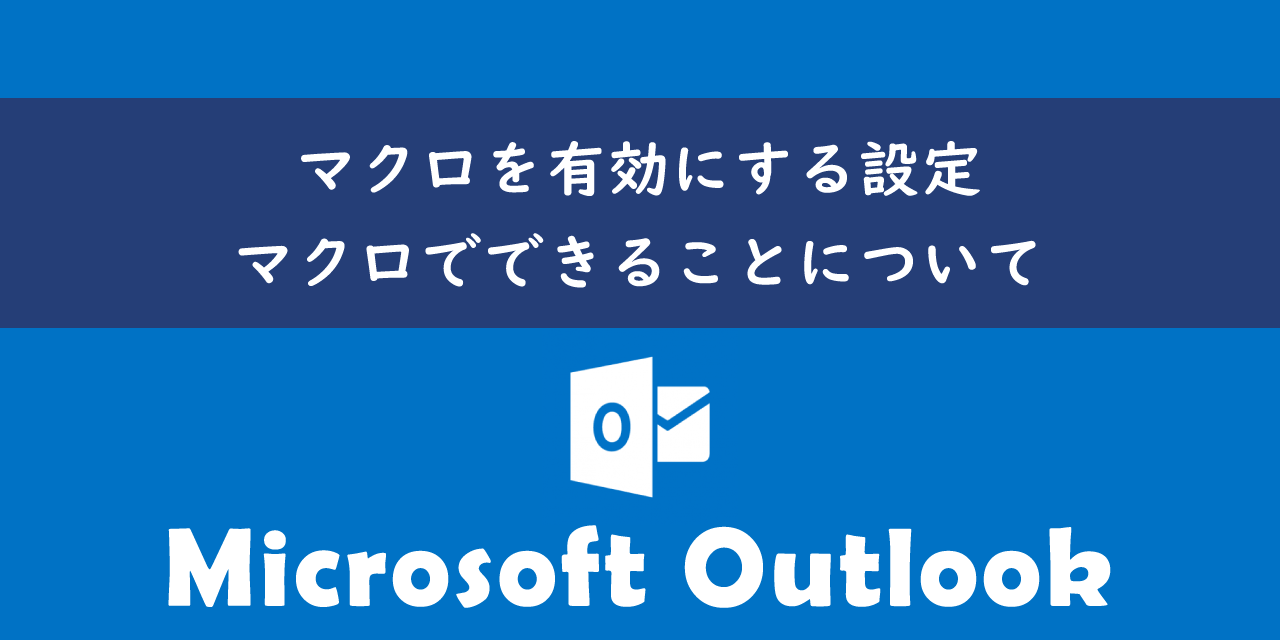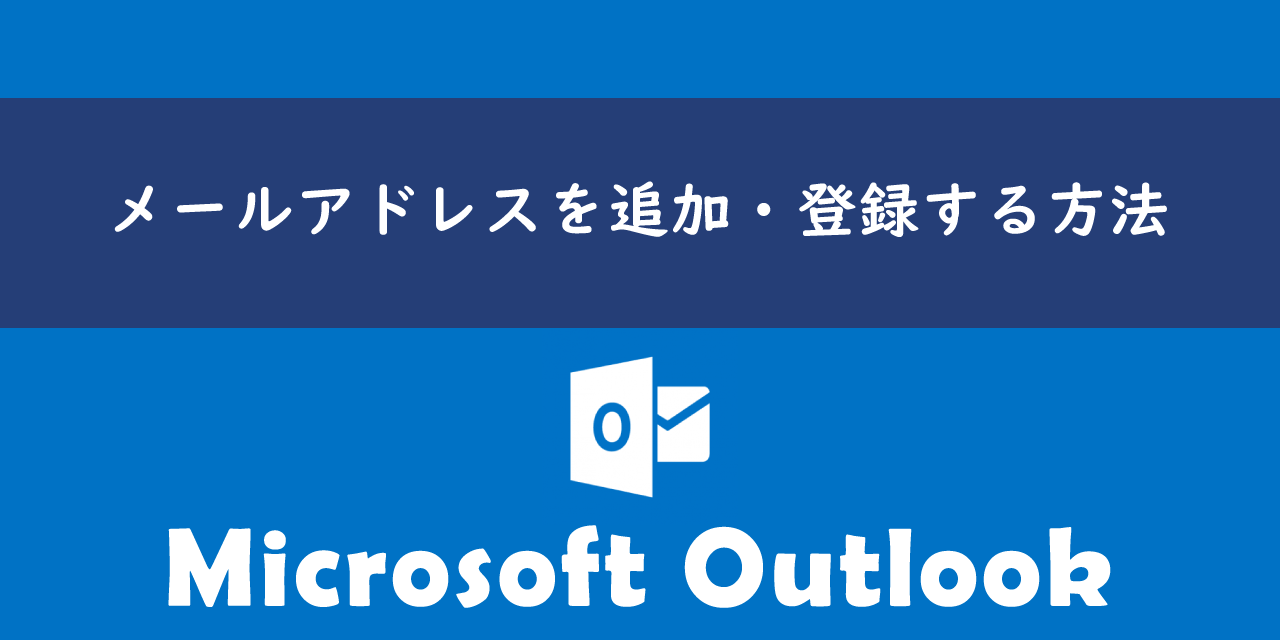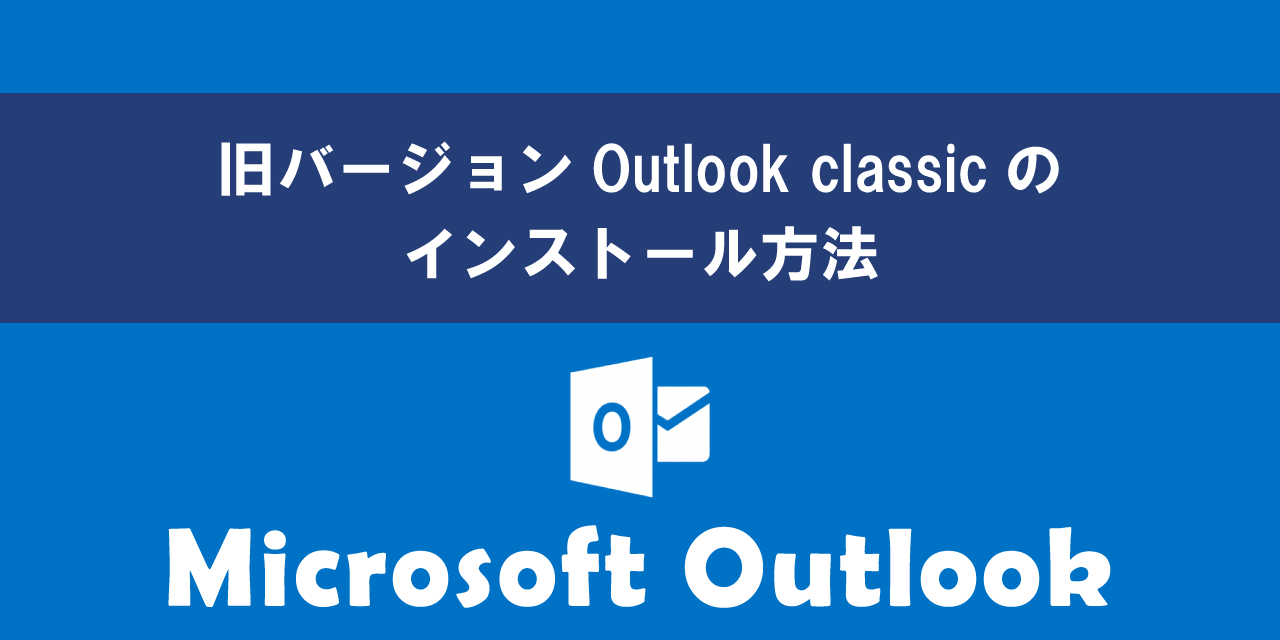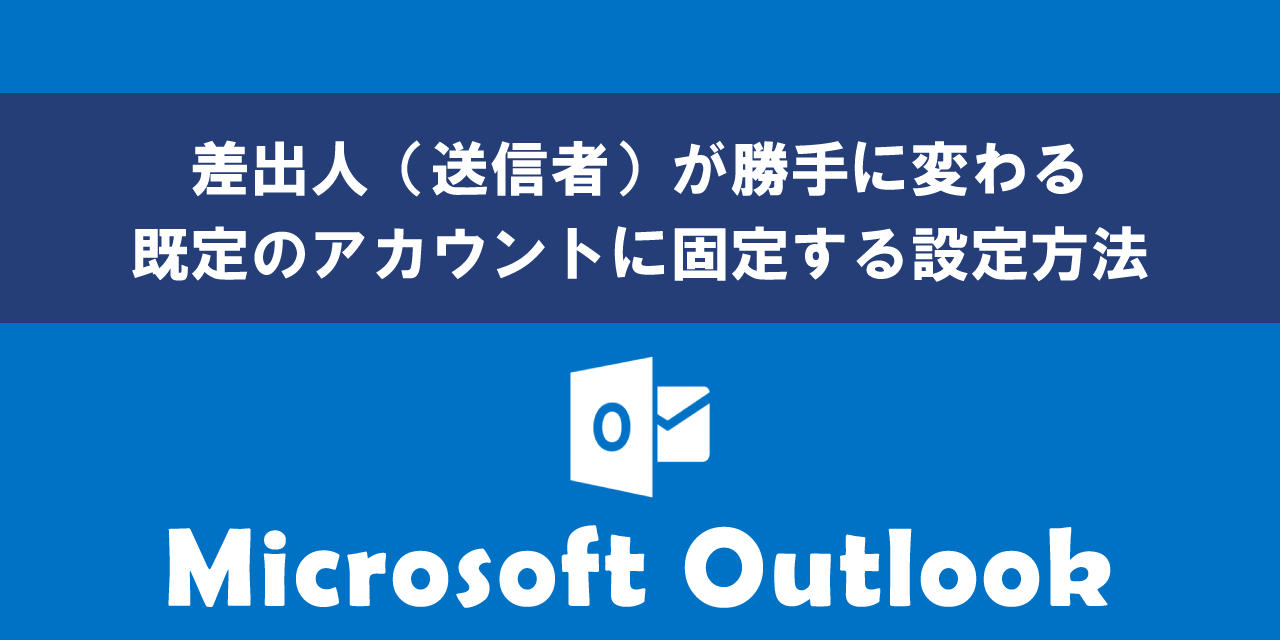【Outlook】検索時の上位の結果がいらない:非表示にする(消す)方法
 /
/ 
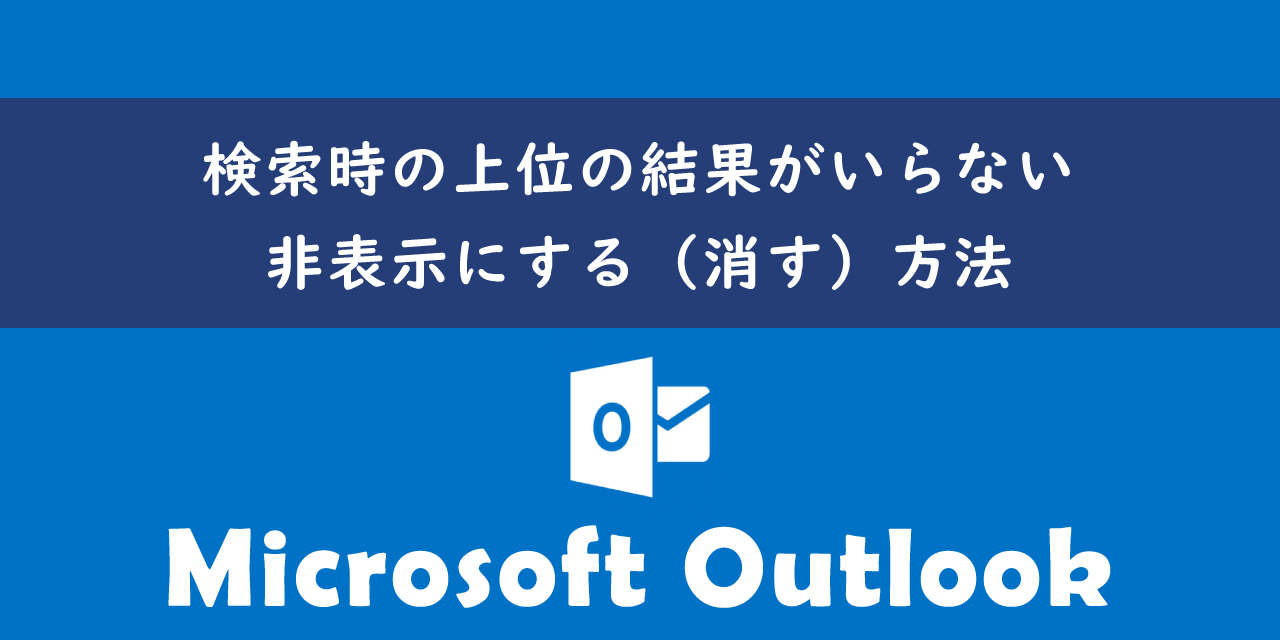
本記事ではMicrosoftのOutlookにおける、メール検索で表示される「上位の結果」がいらない場合に非表示にする(消す)方法について詳しく解説していきます。
Outlookに備わっているメールの検索機能は大量のメールの中から特定のメールを探し出すときに大変便利な機能です。
Outlookではメール検索を行うと検索結果の最上部に「上位の結果」という項目が表示されます。
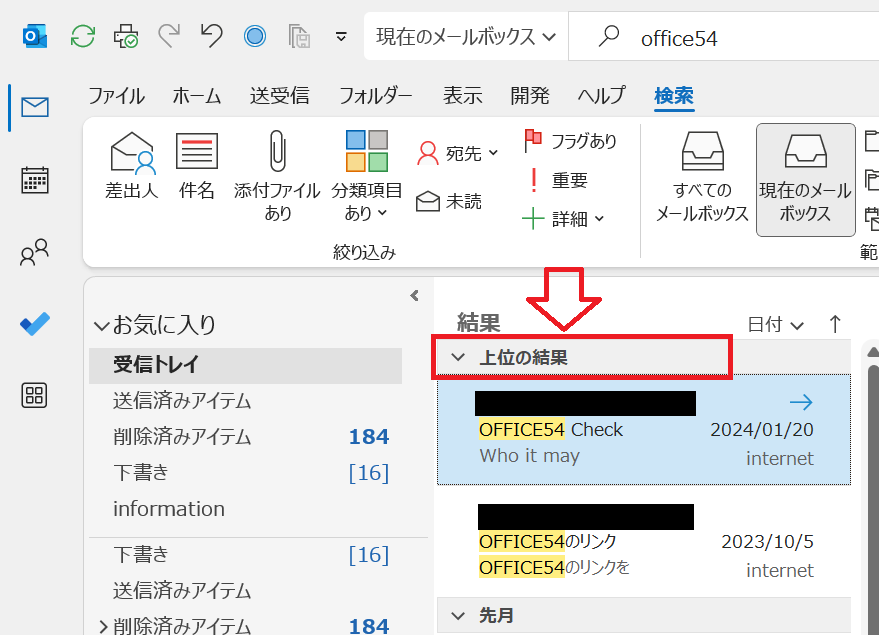
この「上位の結果」は検索キーワードに最も関連性が高いメールをピックアップして表示する便利な機能ですが、中には上位の結果がいらないというユーザーもいます。
関連性の高いメールを一番上に表示してくれるのは便利ではありますが、日付順でメールを確認したい人にとっては邪魔な機能でもあります。
本記事を通して、Outlookで検索時に表示される「上位の結果」を非表示にする方法について理解を深めてください。
ここではMicrosoft 365による最新のOutlookを利用しています。
Microsoft 365とはMicrosoft社が提供しているOfficeアプリケーション(Outlook、Word、Excel、SharePoint、PowerPointなど)やサービスを利用できるサブスクリプション(月額課金制)のクラウドサービスです

Microsoft 365とは:どのようなサービスかわかりやすく解説
Outlook:上位の結果とは
Outlookには画面上部にある検索ボックスを使ってメール検索ができる機能が備わっています。
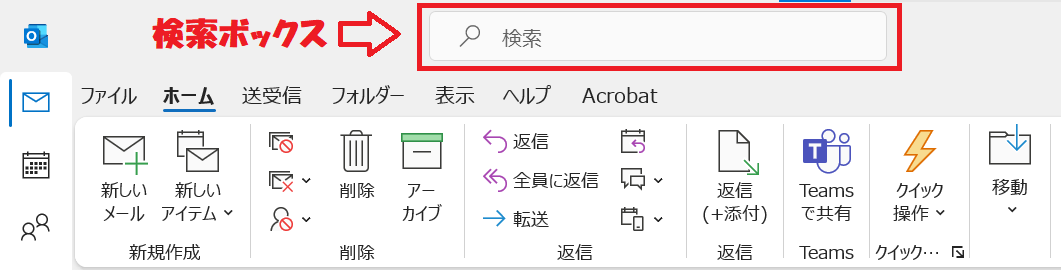
検索ボックスにキーワードを入力してキーワードを含むメールを探すことや、差出人・件名・宛先で絞り込む、キーワードによる完全一致などができます。
関連記事:【Outlook】メールの検索方法(差出人や件名、完全一致による検索)
Outlookの検索機能はとても便利ではありますが、次のような問い合わせを受けることもあります。
検索時に表示される「上位の結果」がいらないので非表示にしてほしい
Outlookには検索時に検索キーワードに最も関連性が高いメールを検索結果の最上部に表示する「上位の結果」という機能が備わっています。
この機能によりユーザーの検索意図に合ったメールを一番上に表示して、素早く希望のメールを見つけられることを助けます。
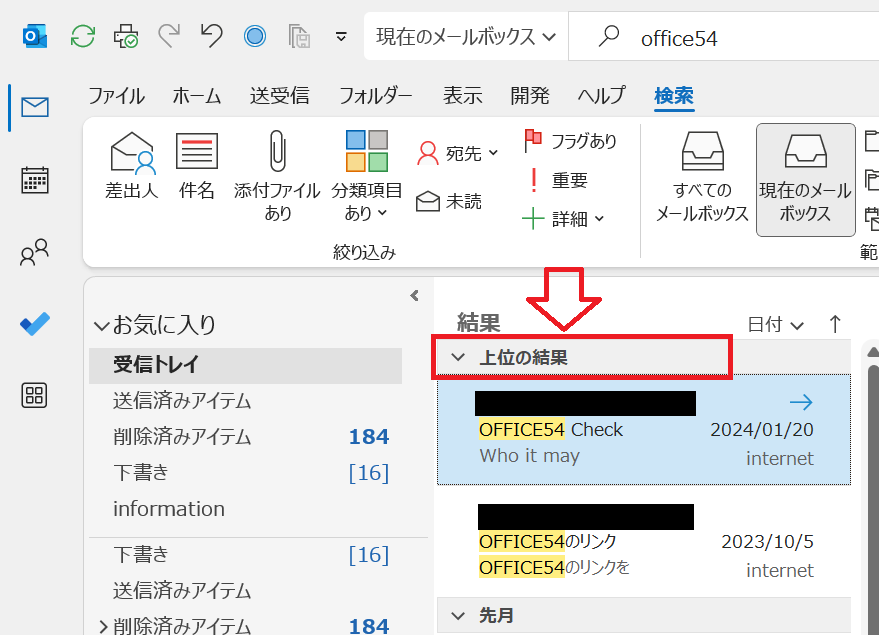
しかし中には日付順でメールを確認するユーザーもいるため、画面最上部に表示される「上位の結果」を非表示にしてほしいと希望するユーザーもいます。
次項では「上位の結果」を非表示にする方法について解説していきます。
メールの検索ができない・結果が表示されない問題
Outlookで検索ボックスからの検索ができない(検索結果が表示されない)という問題が発生することがあります。
Outlookは業務で欠かせないアプリの一つであり、メールの検索もできないと業務に支障が発生する恐れもあります。
この問題の対処方法については以下記事をご参照ください。
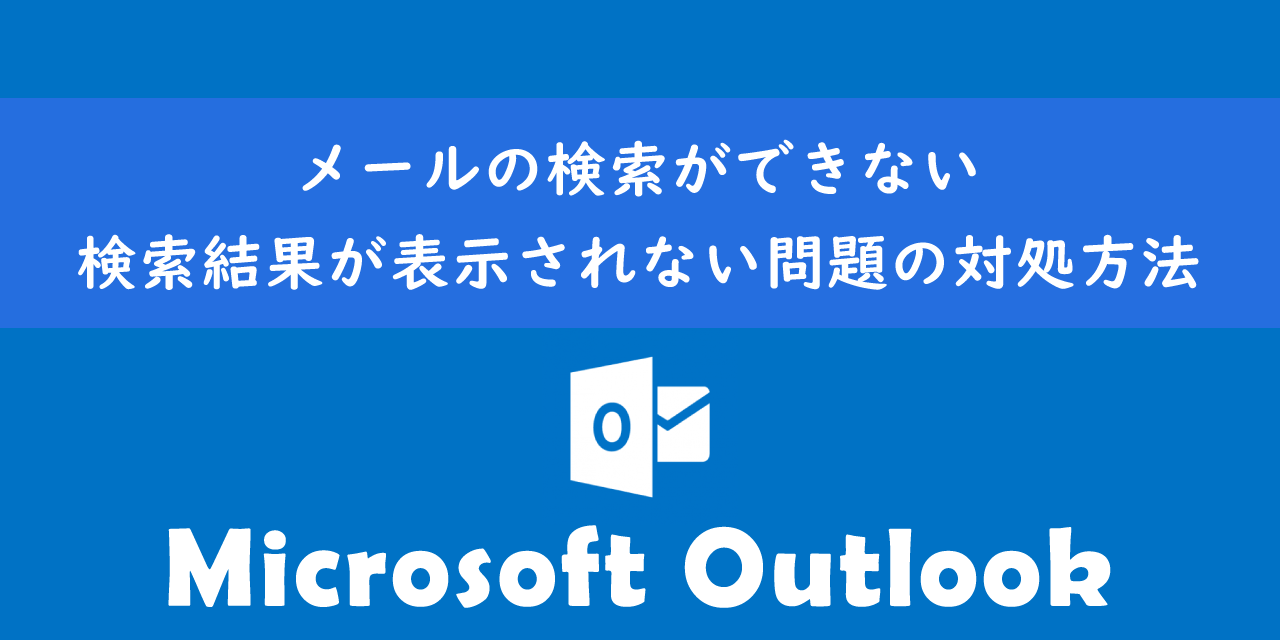
【Outlook】メールの検索ができない・検索結果が表示されない問題の対処方法
上位の結果を非表示にする方法
ここでは「インストール版Outlook」「Web版Outlook」「新しいOutlook」それぞれで上位の結果を非表示にする方法を解説します。
インストール版Outlook(Classic)
インストール版Outlook(Classic)で上位の結果を非表示にする方法は以下の通りです。
- 画面左上にある「ファイル」をクリックする
- 画面左側のメニューから「オプション」をクリックする
- 表示された「Outlookのオプション」画面の左側にあるメニューから「検索」を選択する
- 画面右側から「最も関連性の高い検索結果を上位に表示する」のチェックを外して「OK」をクリックする
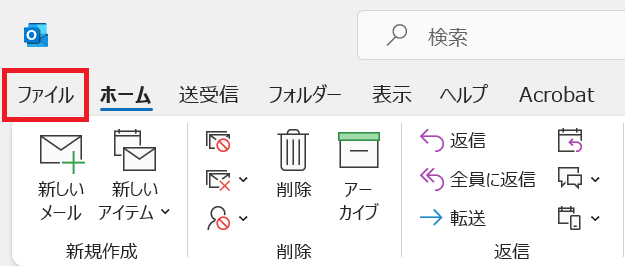
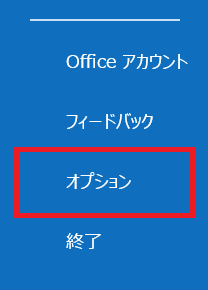
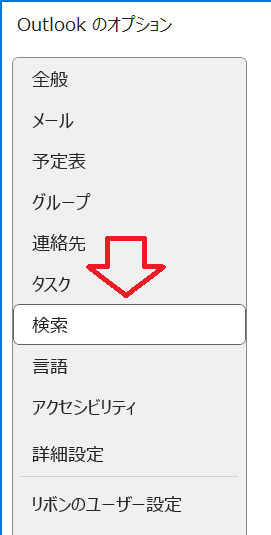

上記の操作により検索時に「上位の結果」が表示されなくなります。
Web版Outlook
ブラウザーでアクセスできるWeb版Outlookで上位の結果を非表示にする方法は以下の通りです。
- Web版Outlookをブラウザーで表示する
- 画面右上にある設定アイコンをクリックする
- 表示された画面から「全般」<「検索」とクリックする
- 画面右側に表示された「検索」画面で「関連性の高い上位3つの結果を表示」のチェックを外して「保存」をクリックする
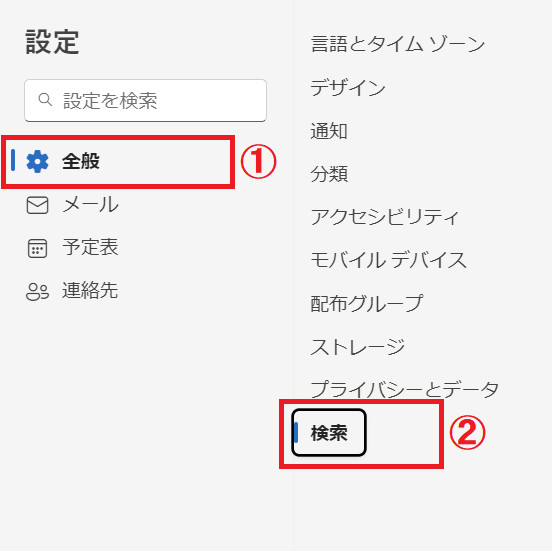
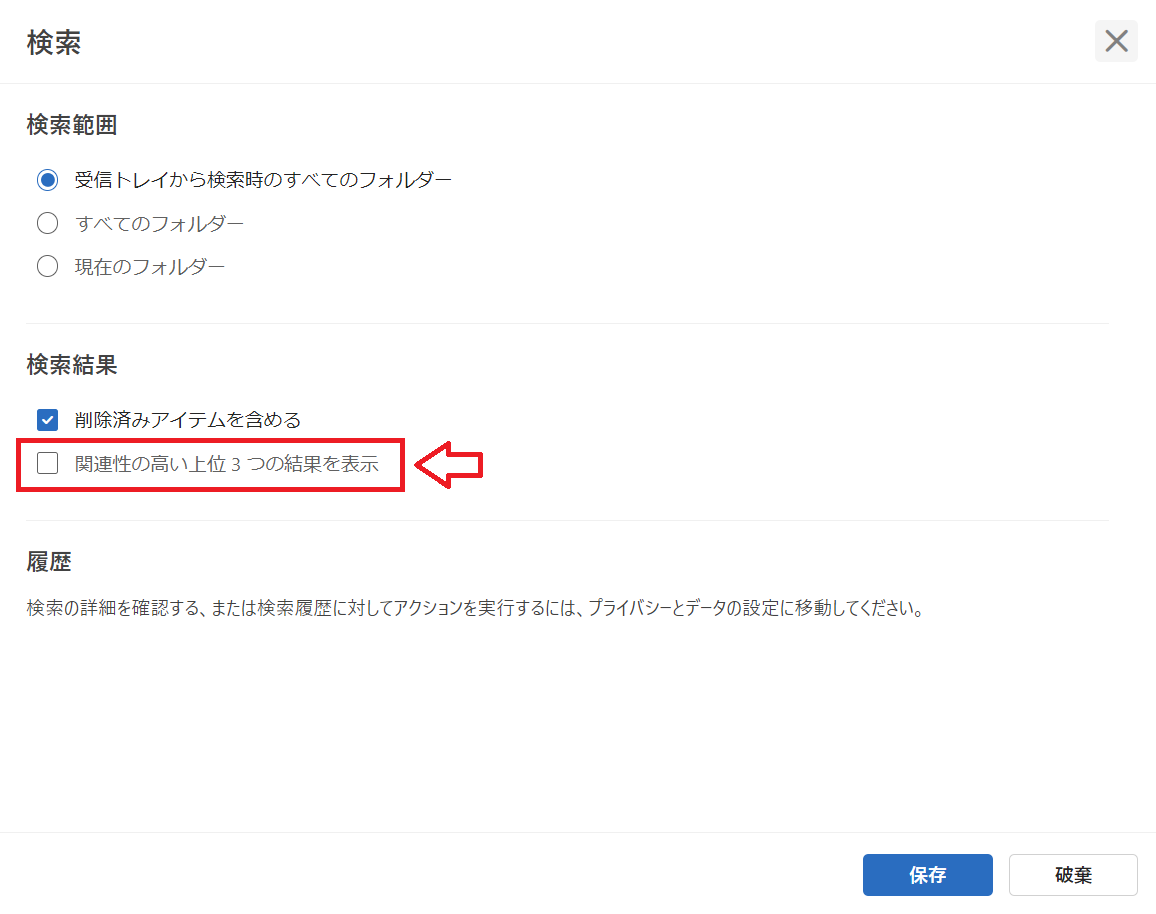
上記の操作によりWeb版Outlookで「上位の結果」が表示されなくなります。
インストール版Outlook(新しいOutlook)
インストール版Outlookには「新しいOutlook」が利用できるようになっています。新しいOutlookは基本的にWeb版Outlookと同じインターフェースです。
新しいOutlookについて詳しく知りたい方は以下記事をご参照ください。
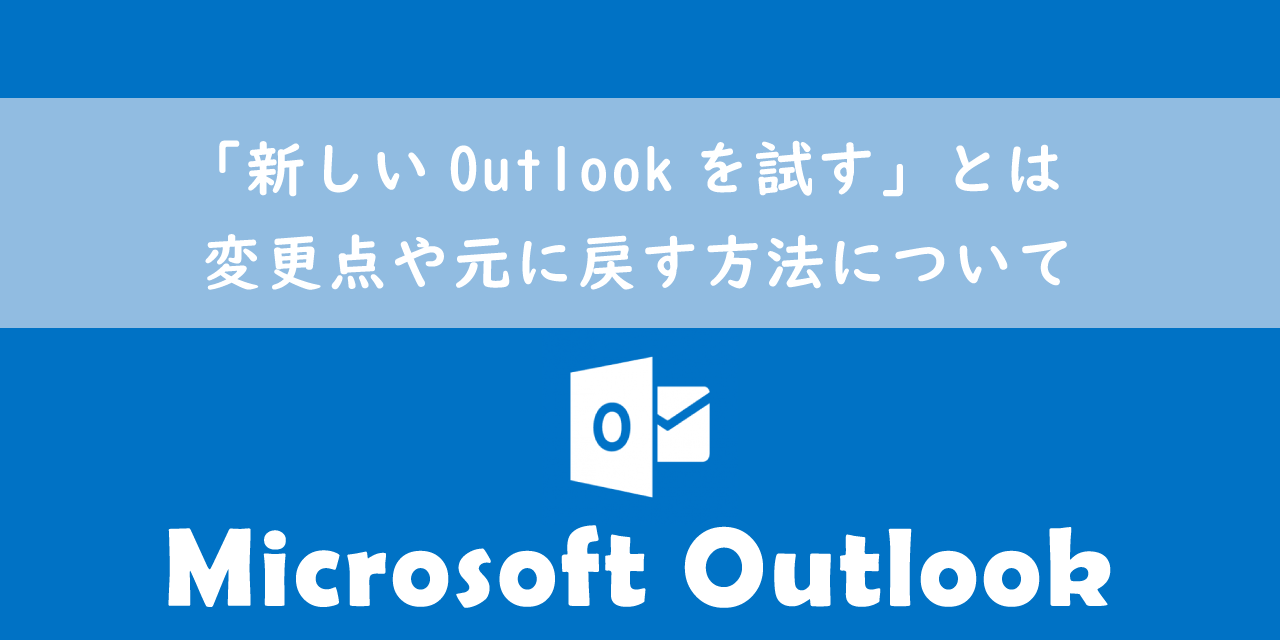
【Outlook】「新しいOutlookを試す」とは:変更点や元に戻す方法について
この新しいOutlookで上位の結果を非表示にする方法は以下の通りです。
- 新しいOutlookを起動する
- 画面右上にある設定アイコンをクリックする
- 表示された画面から「全般」<「検索」とクリックする
- 画面右側に表示された「検索」画面で「関連性の高い上位3つの結果を表示」のチェックを外して「保存」をクリックする
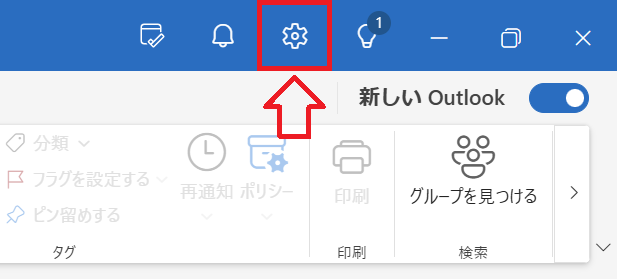
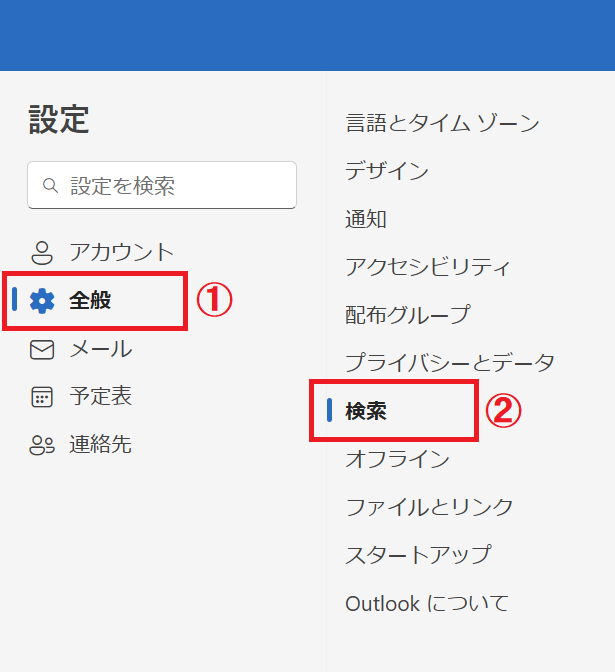
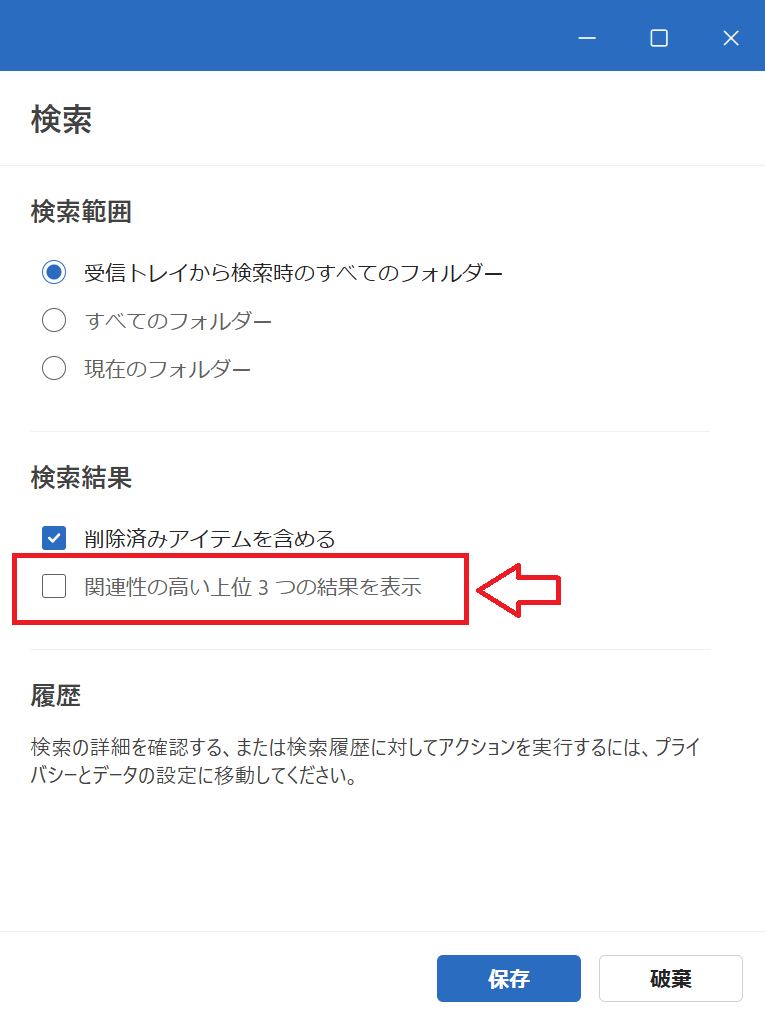
上記の操作により新しいOutlookの検索で上位の結果が表示されなくなります。
まとめ
本記事「【Outlook】検索時の上位の結果がいらない:非表示にする(消す)方法」はいかがでしたか。
Outlookの検索機能は多くの人が毎日一度は使っている機能です。上位の結果がご自身にとって必要ない場合は、本記事を参考にして非表示に設定してください。
Outlookには様々な機能が備わっており、仕事に有用な機能も多数存在します。以下Outlookのまとめ記事では仕事に役立つ機能を紹介しています。ぜひご覧いただき、ご自身の仕事に役立つ機能を見つけてみてください。

【Outlook】機能一覧:仕事で便利な機能や設定をまとめて紹介

 関連記事
関連記事